Удалите собрание из календаря Outlook, если собрание не требуется и вы хотите сообщить участникам собрания, что собрание отменено.
Примечание. Отменить можно только организованные собрания. Если вас пригласили на собрание, которое вы хотите удалить из календаря, см. статью Удаление собрания.
-
Переключитесь на календарь и найдите собрание.
-
Дважды щелкните собрание, чтобы открыть его.
-
На ленте нажмите кнопку Отмена собрания.
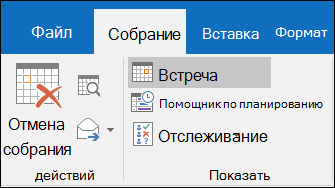
-
Форма собрания изменится на форму отмены собрания. Введите сообщение, чтобы сообщить участникам, что собрание отменено. Это необязательно, но это помогает избежать путаницы.
-
Щелкните Отправить отмену.
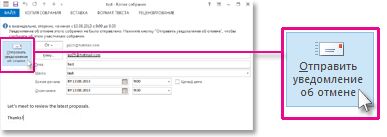
Собрание, включая все повестки дня собрания, заметки и вложения, будет удалено из Outlook.
Только организатор собрания — пользователь, отправляющий приглашение на собрание, может отправить обновление собрания или отменить его.
Если вы хотите отменить одно или все собрания, которые являются частью повторяющейся серии, см. раздел Отмена всех будущих собраний в серии.










